Покроковий посібник із налаштування та редагування налаштувань облікового запису Mac Mail (09.15.25)
Додаток Apple Mail дозволяє отримати доступ до всіх своїх облікових записів електронної пошти в одному місці, тому вам не потрібно заходити на веб-сайт кожної служби електронної пошти, щоб лише перевірити свої електронні листи. Ви можете синхронізувати свої облікові записи Yahoo, Gmail, ділові облікові записи електронної пошти, шкільні облікові записи та інші електронні листи, що стосуються оператора, у вашій програмі Mail. Все, що вам потрібно зробити, це налаштувати програму, щоб почати керувати електронною поштою.
Але що, якщо щось не вдається з налаштуваннями вашого поштового сервера Mac, і ви не можете отримувати вхідні листи? Або що, якщо ви не можете надсилати вихідні листи через неправильні налаштування SMTP для Mac Mail?
Ця стаття покаже вам, як налаштувати програму Mail за допомогою правильних налаштувань, і як вирішити проблеми, пов’язані з надсиланням або отримання електронних листів.
Як налаштувати обліковий запис електронної пошти в поштовій програміПершим кроком до налаштування програми Mail є налаштування облікового запису електронної пошти, який ви будете використовувати для надсилання та отримання електронних листів.
Для налаштування облікового запису електронної пошти за допомогою програми Mail виконайте такі дії:- Клацніть програму «Пошта» в Dock або Finder & gt; Програми & gt; Пошта.
- Клацніть постачальника послуг електронної пошти, пов’язаного з вашим обліковим записом електронної пошти. Ваші варіанти - iCloud, Microsoft Exchange, Google, Yahoo та AOL. Якщо ваша електронна адреса має домен, який не входить до списку, наприклад, шкільну або робочу електронну адресу, натисніть Інший обліковий запис пошти.
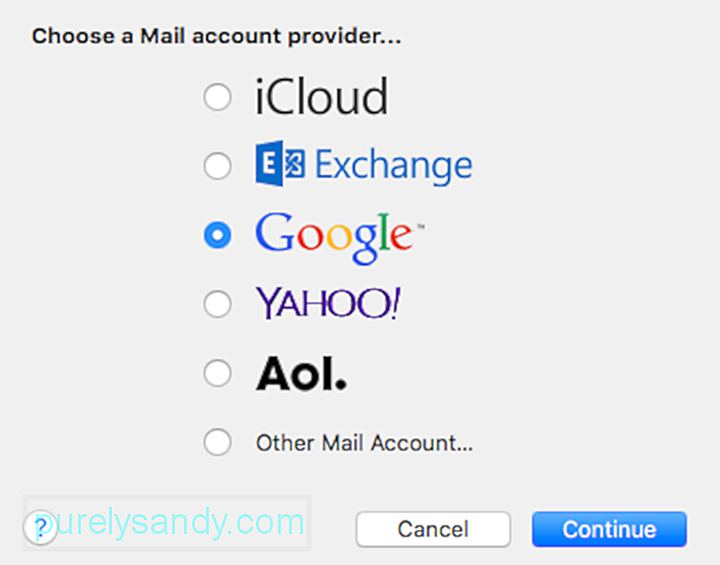
- Натисніть Продовжити < / .
- Введіть адресу електронної пошти та пароль, а потім натисніть Увійти , щоб продовжити. Якщо ви використовуєте обліковий запис електронної пошти, якого немає в списку параметрів, вам потрібно ввести тип облікового запису та вказати сервери вхідної та вихідної пошти.
- Натисніть кнопку біля кожного додатка, який потрібно використовувати для цього облікового запису.
- Клацніть Готово.
Для кількох облікових записів електронної пошти просто повторюйте процес, поки не побачите всі свої облікові записи в програмі Mail. Дотримуючись наведених вище кроків, ви зможете отримати доступ до своїх облікових записів електронної пошти без необхідності кожного разу входити до цих різних постачальників послуг.
Додаток Mail - це зручний інструмент для організації всіх ваших облікових записів електронної пошти. Але бувають випадки, коли користувачі вводять неправильні налаштування облікового запису Mac Mail, через що повідомлення не надходять і не отримуються.
Як виправити налаштування Mac Mail ServerПерш ніж редагувати будь-які налаштування свого облікового запису Mac Mail, це важливо спочатку просканувати комп’ютер, щоб перевірити, чи не проблема викликана сторонніми факторами. Ви можете використовувати надійний додаток, наприклад Додаток для відновлення Mac , щоб видалити з комп’ютера всі небажані файли, які можуть заважати вашим процесам. Окрім позбавлення від сміття, цей інструмент також покращує вашу оперативну пам’ять та оптимізує вашу систему, що призводить до швидшої та плавнішої роботи.
Однак, якщо проблема не зникає навіть після того, як ви оптимізували свій Mac та вирішили можливі проблеми, то дуже ймовірно, що проблема справді полягає у налаштуваннях вашого облікового запису.
Порт за замовчуванням для програми Mac Mail 1025. Якщо ви не можете надсилати або отримувати електронні листи через програму Mail, існує величезна ймовірність того, що ваш провайдер або Інтернет-провайдер блокує порт 1025. Що ви можете зробити, це спробувати альтернативний порт, наприклад 587 або 25 - a виправлення, яке зазвичай працює для більшості провайдерів. Але якщо ви все ще не можете підключитися за допомогою цих портів, можливо, вам доведеться використати унікальний номер порту, який ви зможете отримати у свого постачальника послуг Інтернету.
Окрім номера порту, вам також потрібно перевірити з вашим постачальник послуг має наступну інформацію:- Тип облікового запису - Це може бути IMAP, POP, Exchange IMAP або Exchange EWS1.
- Сервер вхідної пошти або Ім'я хоста - Ім'я хоста сервера вхідної пошти, наприклад, mail.abcde.com.
- Порт - Номер порту, який використовується для вхідного та вихідного сервера.
- Аутентифікація - Параметри: Пароль, MD5, NTLM, Kerberos або Жоден. Зверніться до свого постачальника послуг.
- Сервер вихідної пошти (SMTP) - ім’я хоста вихідного простого протоколу передачі пошти або SMTP, наприклад, abcde.com.
- Підтримка SSL - Перевірте, чи підтримує SMTP шифрування SSL або TLS.
- Відкрийте програму пошти, клацнувши піктограму на Док Клацніть Пошта у верхньому меню.
- Перейдіть до Налаштування & gt; Облікові записи , а потім виберіть обліковий запис, який потрібно редагувати, у меню ліворуч.
- Клацніть поле поруч із Сервер вхідної пошти , щоб відредагувати його. Також потрібно переконатися, що ви ввели правильне ім’я користувача та пароль для облікового запису електронної пошти.
- Щоб відредагувати номер порту, натисніть вкладку Додатково та замініть номер порту в полі Port Ви також можете увімкнути або вимкнути SSL.
- Запустіть програму Mac Mail і натисніть Пошта у верхньому меню.
- Налаштування та перейдіть до Рахунки
- Виберіть свій рахунок у лівому меню.
- Клацніть спадне меню поруч із Сервер вихідної пошти (SMTP) .
- Виберіть Редагувати список серверів SMTP.
- Переконайтеся, що сертифікат TLS вказаний як Немає , а потім натисніть Додатково .
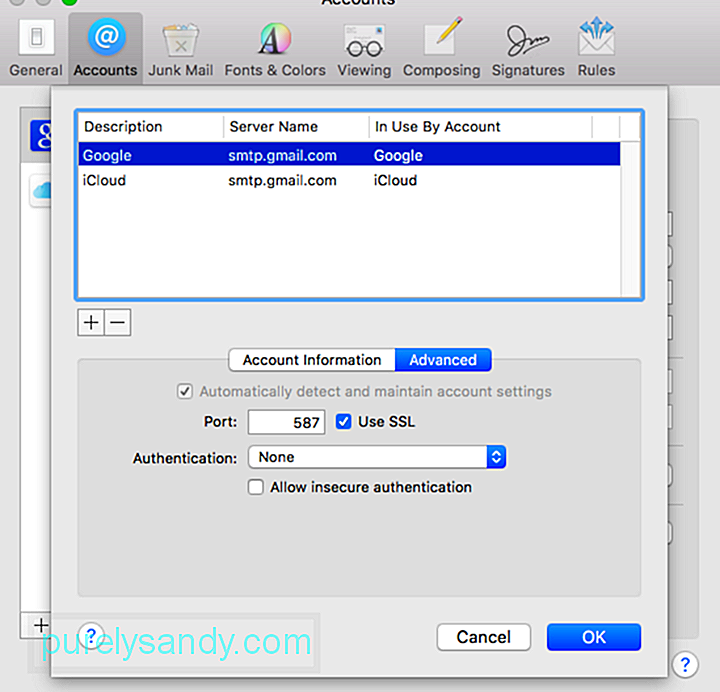
- Тут ви побачите Порт , який використовується вашим обліковим записом. Тут ви замінюєте номер порту. Спробуйте використати інший порт або порт, наданий вам постачальником послуг.
- Натисніть OK , щоб закінчити. Можливо, вам доведеться перезапустити програму, щоб переконатися, що зміни застосовано.
Після внесення змін на ваш SMTP-сервер Mac можна спробувати надіслати собі повідомлення якщо це нарешті запрацює.
Відео YouTube: Покроковий посібник із налаштування та редагування налаштувань облікового запису Mac Mail
09, 2025

